文章詳情頁
Windows11中文輸入法添加教程分享
瀏覽:4日期:2022-12-04 08:39:34
用戶在安裝Windows11后系統就會更改為默認的英文顯示,導致無法在電腦中進行中文的輸入,所以小編下面的文章中就為大家帶來了具體的中文輸入法添加教程,一起來看看吧!

1.打開開始菜單,點擊進入設置頁面
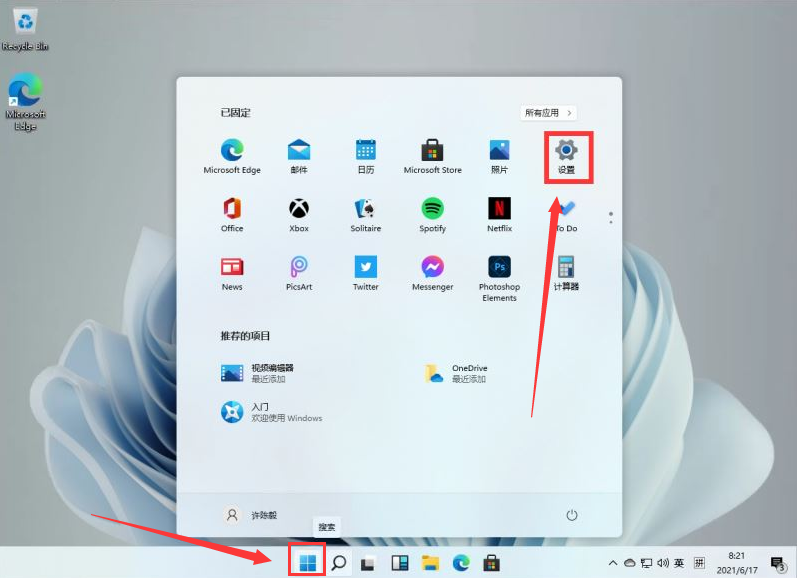
2.找到并點開Time & Language選項
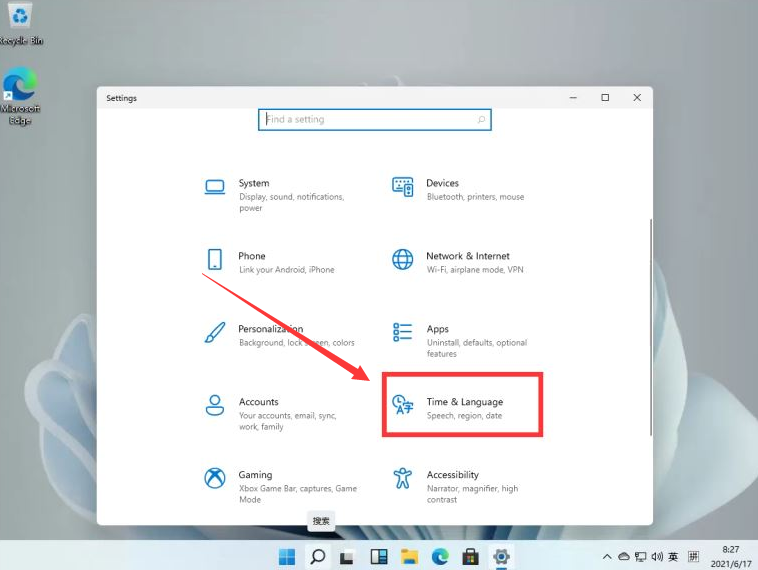
3.選擇左側列表中的Language選項,找到Add a language按鈕并點擊+號鍵
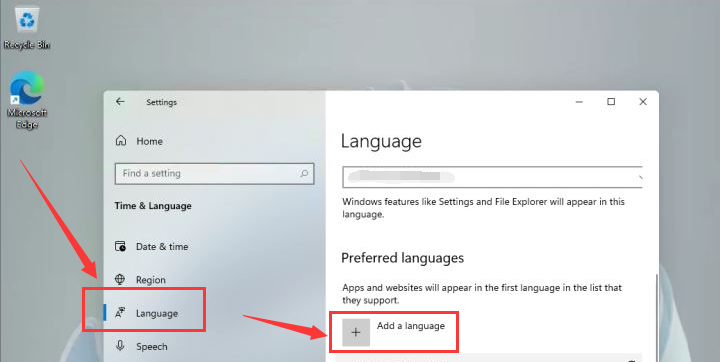
4.在下拉列表中選擇中文并點擊Next按鈕
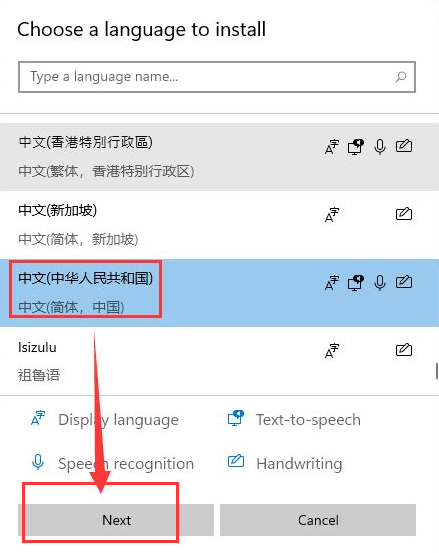
5.勾選下圖欄目后,點擊Install選項
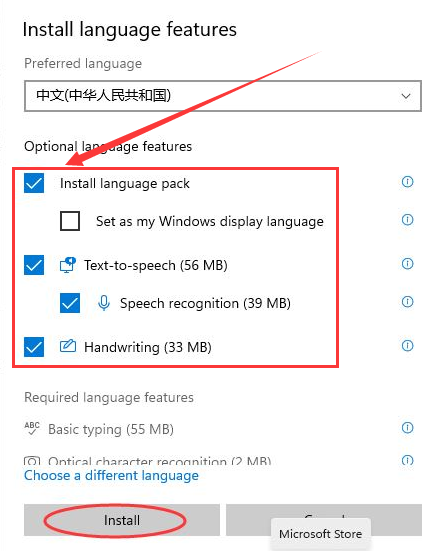
6.等待安裝完成后重啟電腦,將中文放置到第一位即可
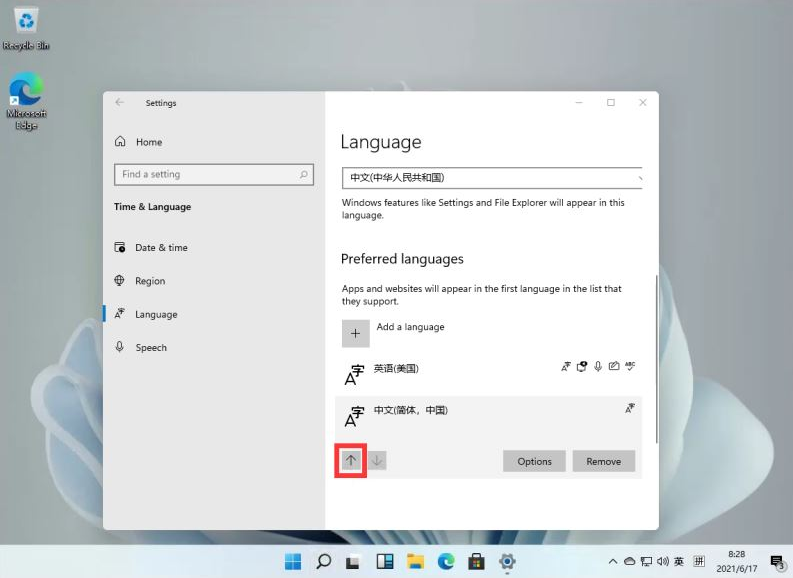
現在的軟件雖然設計得越來越人性化,但也需要小伙伴們開動腦筋來努力掌握它們,IE瀏覽器中文網站一直會陪伴在大家身邊與你一同成長,沒事就常來逛逛吧。
win11使用教程大全系統更新介紹頁面變化功能特性升級注意事項關機鍵位置與MacOS12系統對比介紹操作教程開啟正常模式查看TPM 2.0關閉防火墻開啟多顯示器校準時間顯示添加中文輸入下載五筆輸入查看ip地址開啟安全中心查看控制面板添加休眠菜單取消粘滯鍵暫停更新開啟自動登錄刷新頁面方法開啟最佳性能添加回收站音量調整調整任務欄添加打印設備游戲獨立運行開啟深色模式桌面語音欄查看cpu性能查看隱藏文件退回win10系統打開觸摸鍵盤隱藏菜單欄預覽體驗計劃空白解決方法創建開始菜單快捷方式不支持tpm2.0解決辦法介紹?點擊可進入Windows11文章專區?
標簽:
Windows系統
相關文章:
1. UOS文檔查看器怎么添加書簽? UOS添加書簽的三種方法2. Unix文件系統和pwd命令實現詳解3. deepin20時間顯示不準確怎么調整? deepin時間校正方法4. 微軟發現蘋果 macOS 漏洞 可植入惡意軟件5. 統信uos系統怎么進行打印測試頁和刪除打印機?6. qqprotect.exe是什么進程?qqprotect.exe怎么禁止自動啟動?7. 統信uos操作系統怎么激活? 統信UOS系統家庭版激活教程8. VMware Workstation虛擬機安裝VMware vSphere 8.0(esxi)詳細教程9. Windows 注冊表LastKey鍵值的設置技巧10. 如何在電腦PC上啟動Windows11和Linux雙系統
排行榜

 網公網安備
網公網安備